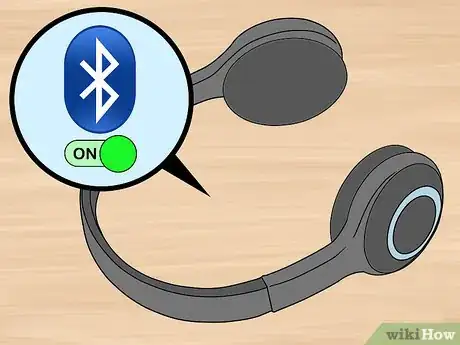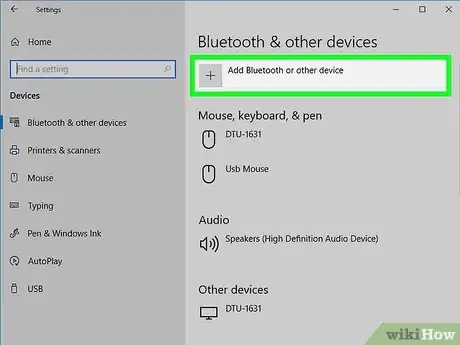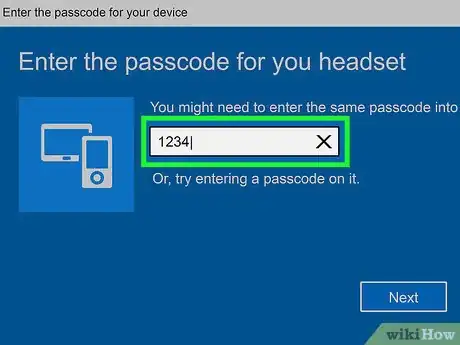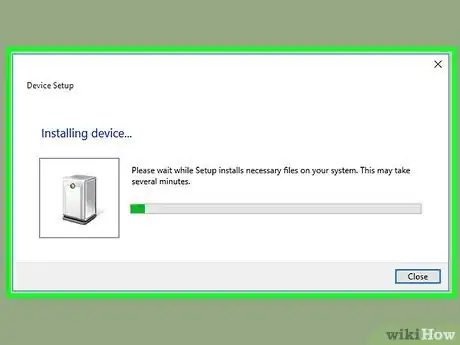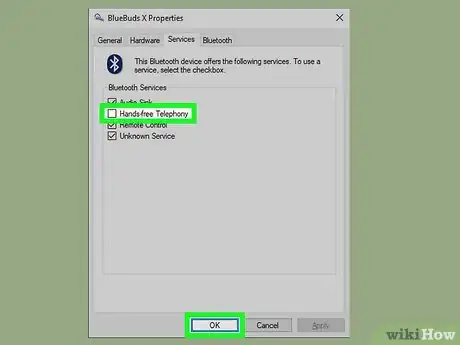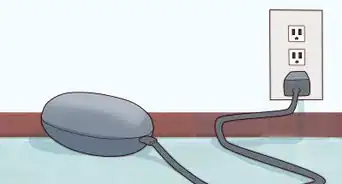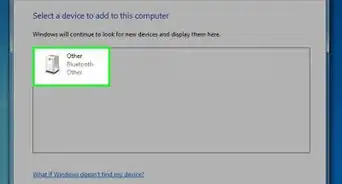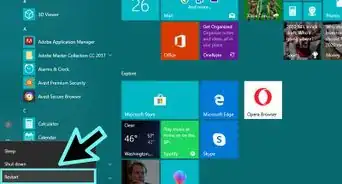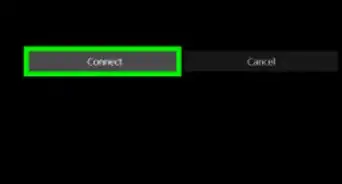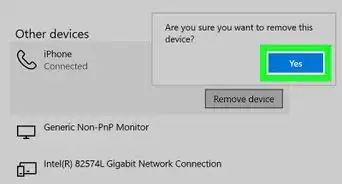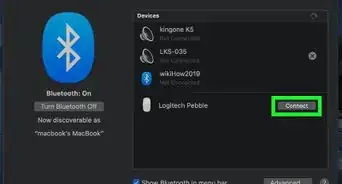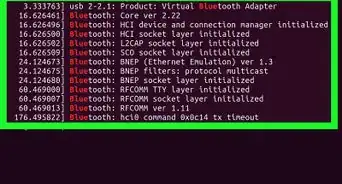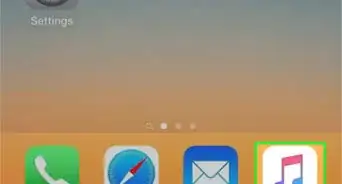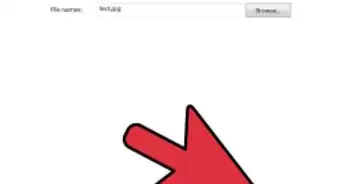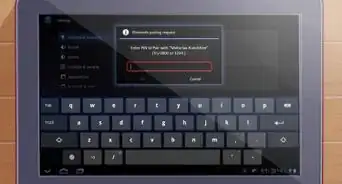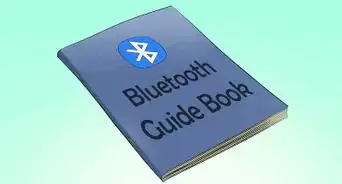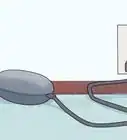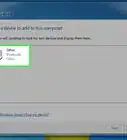X
wikiHow es un "wiki", lo que significa que muchos de nuestros artículos están escritos por varios autores. Para crear este artículo, autores voluntarios han trabajado para editarlo y mejorarlo con el tiempo.
Este artículo ha sido visto 60 110 veces.
Este es un tutorial para aquellos quieran conectar el auricular de Bluetooth a la computadora. Este artículo se basa en Windows 7 y en un auricular Nokia BH-604, aunque los pasos aplican casi para cualquier auricular. También vamos a trabajar con un adaptador USB Rocketfish.
Pasos
-
1Instala el adaptador Bluetooth si todavía no lo haces. Asegúrate de darle el tiempo necesario para instalar los drivers necesarios.
-
2Prende el Adaptador. Navega por la capeta de impresoras y dispositivos y localiza tu adaptador de Bluetooth. Haz clic derecho en el y selecciona propiedades. Asegúrate de: Permitir que otros dispositivos encuentren esta computadora, permitir que otros dispositivos se conecten a otra computadora, alertarme cuando un dispositivo de Bluetooth se quiera conectar, y si lo deseas, mostrar Bluetooth en el área de notificaciones.
-
3Configura tu auricular en modo de “detección” y búscalo en tu computadora. Esto se hace en la pestaña de dispositivos en la ventana de las propiedades de tu adaptador o haciendo clic derecho en el icono de Bluetooth y haciendo clic en añadir dispositivo.
-
4Cuando tu adaptador haya detectado tu dispositivo, es tiempo de sincronizarlos. Algunos auriculares vienen con un código de sincronización de 0000. Revisa tu manual en busca del código.
-
5Una vez que sincronices el dispositivo, permítele a tu computadora instalar los drivers desde las actualizaciones de Windows.
-
6Configura el auricular para sonido estéreo. Abre los dispositivos de Bluetooth haciendo clic derecho en el icono. Luego haz clic derecho en tu auricular y selecciona propiedades. Navega ha la pestaña de servicios y deja que se carguen todos los servicios. Debemos de asegurarnos que “Audio Sink” y “Auricular” estén habilitados. Haz clic en Aplicar/Ok y permítele a tu computadora instalar todavía más drivers.
-
7Selecciona el auricular. Asegúrate de que tu auricular siga prendido y conectado. Abre “panel de control” y selecciona “hardware y sonido” y después “sonido”. Bajo la pestaña de reproducción veras un nuevo audio “Bluetooth”. Dependiendo de tu auricular saldrá un nombre diferente. Necesitas hacer clic derecho al dispositivo y ponerlo como la opción por defecto. Asegúrate de que ningún sonido este en reproducción mientras configuras el auricular.
-
8¡Pruébalo! Trata de oír música o pon un video. Si escucha el sonido en tu auricular, haz hecho todo bien ^.^Anuncio
Consejos
- Adaptadores baratos puede que no controlen o soporten los auriculares. Cuando vayas a seleccionar un adaptador, revisa que lleve el Perfil A2DP.
- Adaptadores baratos puede que no tengan todos los drivers que necesites, y es mucho lío instalarlos. También puede que necesiten un software para instalarse. Ya estás advertido.
- Algunas laptops tienen adaptadores incorporados, asegúrate de que tu adaptador soporte salidas de audio y/o video. Una Sony Vaio a veces bien con un software pre instalado de Bluetooth aunque no tenga un adaptador. Este software debe de reemplazarse antes de que la computadora acepte el auricular, por que no lleva ningún perfil de audio.
Anuncio
Acerca de este wikiHow
Anuncio